手机上文档如何添加表格
日期: 来源:阿酷安卓网
手机已经成为我们生活中不可或缺的一部分,无论是工作还是学习,手机上的文档处理功能都给我们带来了极大的便利。而在手机上添加表格,更是我们经常需要使用的功能之一。在手机的WPS Word中,究竟应该如何插入表格呢?接下来我们将一步步详细介绍手机上文档如何添加表格的步骤。让我们一起来这个有趣而实用的功能吧!
手机wps word中插入表格的步骤
方法如下:
1.手机wps中,打开word文档
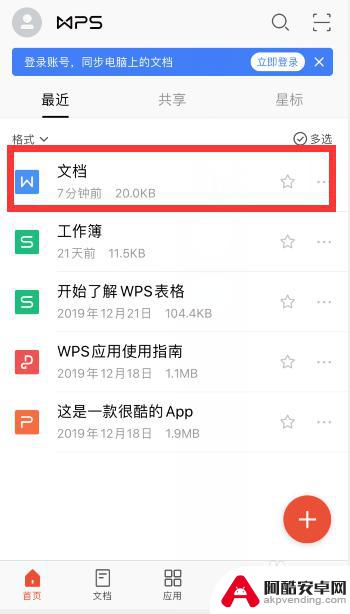
2.点击左下角“编辑”进入编辑模式
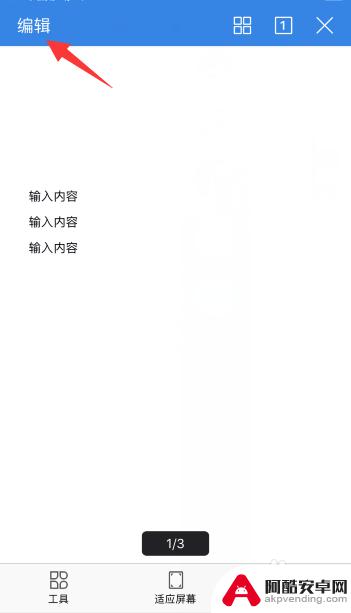
3.点击左下角工具图标
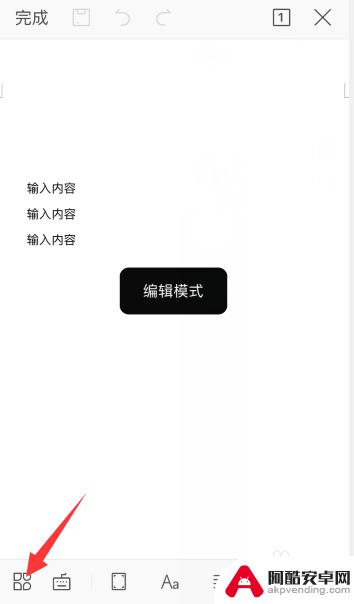
4.点击“插入”选项
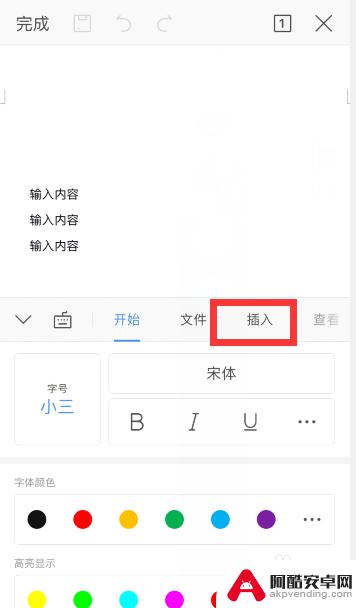
5.点击“表格”
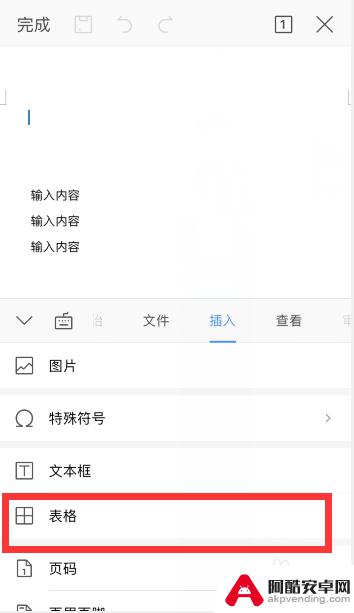
6.左右滑动,选项一个想要的表格样式,点击表格插入
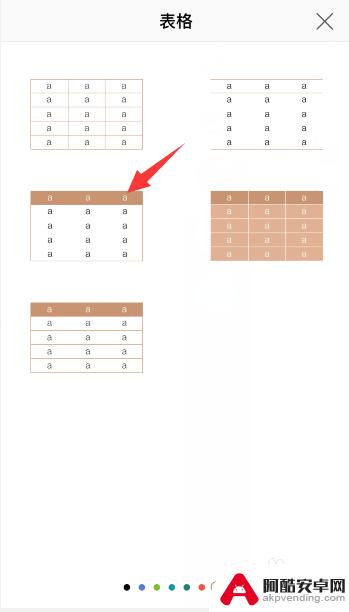
7.就可以插入表格了,通过拖动下方和右侧的三角标,可以增加行数或列数
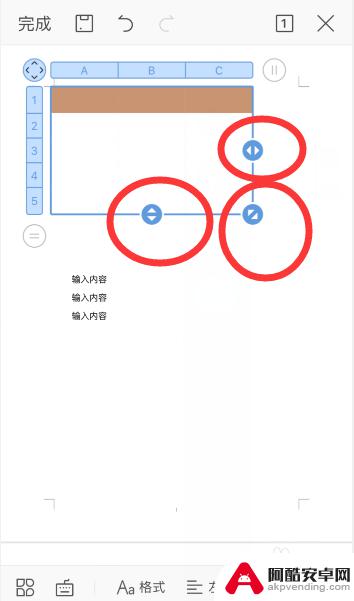
8.总结
1、手机wps中,打开word文档。点击左下角“编辑”进入编辑模式,点击左下角工具图标,点击“插入”选项,点击“表格”
2、左右滑动,选项一个想要的表格样式,点击表格插入,就可以插入表格了,通过拖动下方和右侧的三角标,可以增加行数或列数
以上就是手机上文档如何添加表格的全部内容,有需要的用户就可以根据小编的步骤进行操作了,希望能够对大家有所帮助。










